コメントありがとうございます。 サービス終了した今なら、安く中古が手に入りそ…
BRAVIA(AndroidTV)にtaskerをインストールしてみた
テレビの電源に応じて、昔のサラウンドシステムの電源もON/OFFさせてみたかった。
コンセントの電流をトリガーに何かできないか?とか
リレーをかまして何かできないか?とか考えた。
ふとTVがAndroidだったことを思い出し、Playストアからtaskerを検索するもヒットしなかった。
と言う事で、スマホから吸い出してインストールしてみたお話。
予め、スマホにはtaskerがインストールされている前提です。
SolidExplorerを起動し、メニューをタップする
下部へスクロールする
アプリをタップする
ユーザーアプリをタップする
虫眼鏡マークをタップする
検索窓に『tasker』と入力し、Taskerを長押しする
左下のコピーをタップ
横にスワイプして、再びメニューを開き、SDカード(disk)をタップする
どこでも良いが、今回はDownloadフォルダに保存刷る事とするのでDownloadをタップする
右下の貼り付けマークをタップする
Taskerのapkが保存されました
もう一度、メニューを開き下部へスクロールする
FTPサーバーをタップする
表示されたサーバーアドレスを覚えておき、開始ボタンをタップする
次はブラビアを操作します
ホームからアプリを開く
Playストア(他のアプリを見る)を選択する
右上の虫眼鏡マークを選択する
検索窓に『sol』と入力して表示された『Solid Explorer』を選択する
インストールを選択する
インストールが完了したら、開くを選択する
スキップする
使用許諾契約に同意するにチェックを入れ、完了を選択する
許可を選択する
左上のハンバーガーメニューを選択する
3点のオプションを開く
ストレージ管理を選択する
右下の+を選択する
FTPを選択する
FTPを選択する
リモートホスト名とポート番号に、スマホに表示されているサーバーアドレスを入力する
例)192.168.28.158:9999の場合、
リモートホスト名→192.168.28.158
ポート番号→9999
匿名を選択する
いいえを選択する
次を選択する
接続を選択する
チェックを選択する
追加されたFTPサーバーを選択する
(IPが変わっていますスミマセン)
下にスクロールしてDownloadを探します
Downloadを選択します
Taskerを選択します
パッケージインストーラーを選択します
設定を選択します
スクロールしてSolid Explorerを探します
Solid Explorerを選択してスイッチを入れます
インストールを選択します
開くを選択すると、Taskerが起動します
インストールされたTaskerはアプリ一覧には表示されません
次回以降、起動したい場合は以下の方法で起動できます
ハンバーガーメニューを選択します
アプリを選択します
ユーザーアプリを選択します
Taskerを選択します
起動を選択するとTaskerが起動します
次回は、TVの電源ON/OFFをトリガーにサラウンドシステムの電源を連動させようと思います。
Taskerの他の使い方はこちらをご覧ください。
“BRAVIA(AndroidTV)にtaskerをインストールしてみた” への4件のフィードバック
コメントを残す
検索
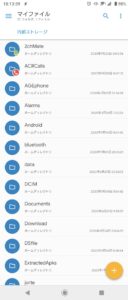
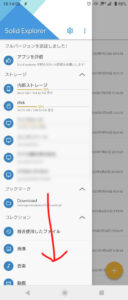
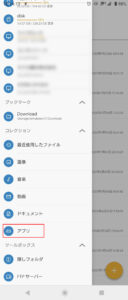
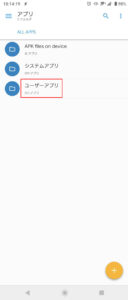
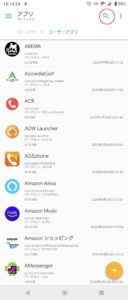
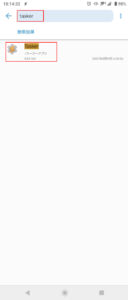
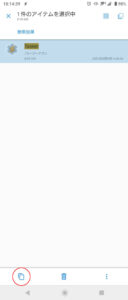
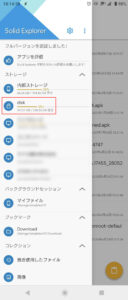
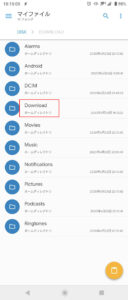
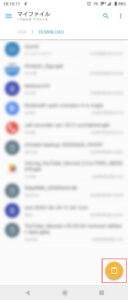
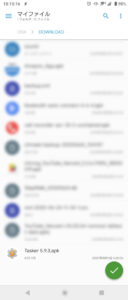
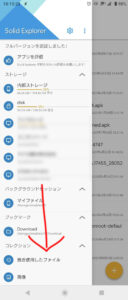
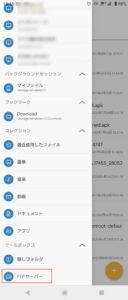
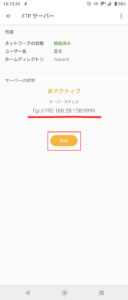
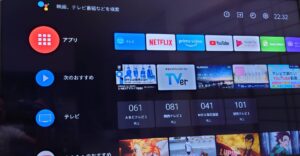
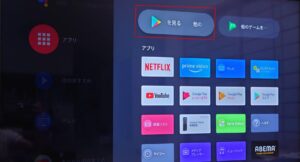
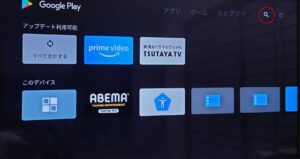
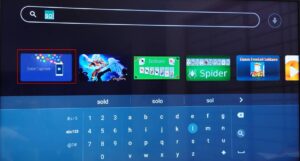
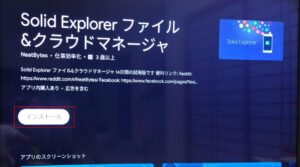
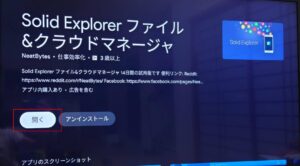
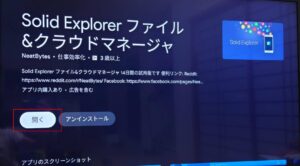

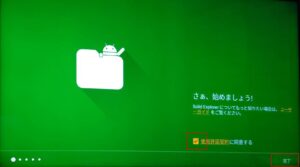

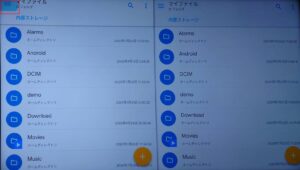
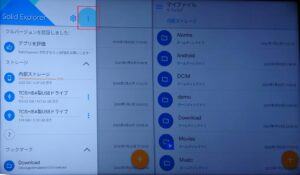
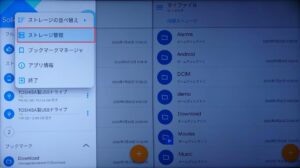




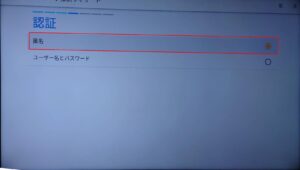

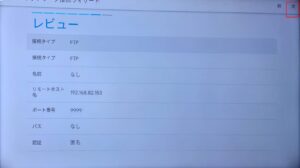
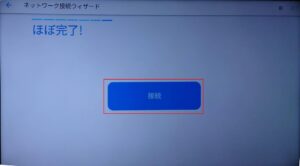

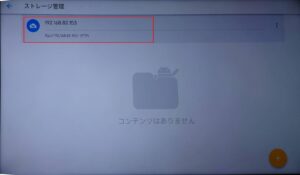
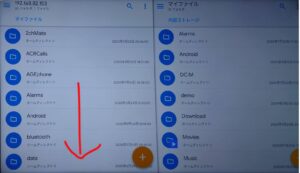
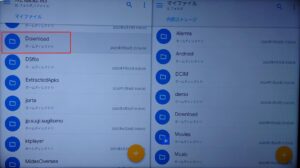
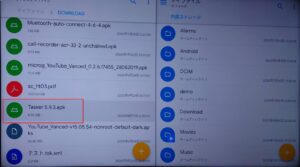
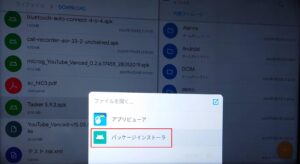

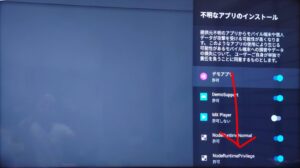
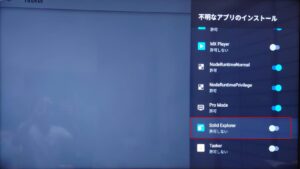
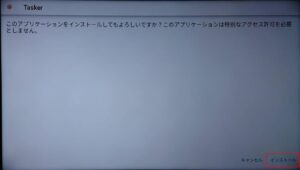

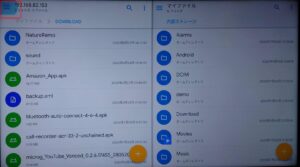
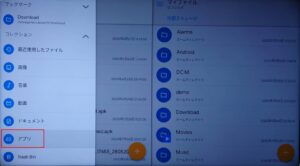
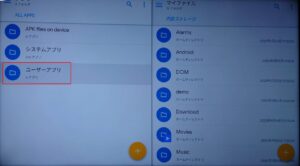
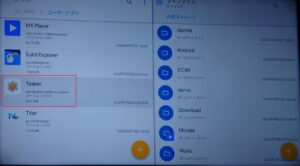
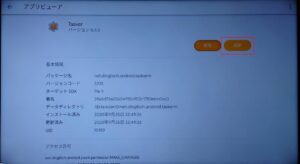

この続きの記事は公開されていますか?
私も画面点灯消灯のフックをしたいためAndroidTVにTaskerを入れたいと思っています。
AndroidTVがAndroid10のため、最新のAPKだとandroid.settings.action.MANAGE_OVERLAY_PERMISSIONが存在せず、ちゃんと起動できませんでした。
たまたま以前吸い出していた5.9.3のAPKを使ったところ、プロファイル作成まではこぎつけたのですが
なぜか画面点灯、消灯がフックされませんでした。
他のイベントがフックされるかはまだ未検証です。
もし、正常に動作するところまで達成できているならば、情報を教えていただけますと幸いです。
コメントありがとうございます
イベント > 画面 > 画面が点いた
でフックされませんか?
また作成されたプロファイルがオンになっていますか?
お返事ありがとうございます!
はい[画面が点いた]を使い、プロファイルをオンにしています。
テストとしてポップアップを開くタスクを作っており
タスク単体(左下の再生ボタン)では動作しますが、
テレビの電源on/offでは反応しませんでした。
そうですか
TVの機種による問題なのでしょうか
一度「画面が点いた」のプロファイルに
flashのみのタスクを割り当てて試して頂けませんか?
文字はonなどで良いと思います。
これでTVの電源を入れた時にonの文字が表示されれば
プロファイルは正常に動作していると評価できます。